- 首页
-
PDF加密
-
PDF扫描打印
- PDF知识库
 PDF软件工具集
PDF软件工具集
 2022-01-02
2022-01-02
 2952
2952
 福昕高级PDF编辑器
福昕高级PDF编辑器
相信大家平时一定没有少用PDF文件,对PDF的各种操作应该也有一定的了解,随着PDF文件的普及,网络市场上也有很多PDF阅读器,但功能参差不齐,福昕高级PDF编辑器是其中很好用的一款,编辑器里面有很多功能,其实,大家可能不知道,PDF编辑器隐藏了很多实用的小技巧和小工具,会大大地提升学习和工作效率,对此感兴趣的小伙伴,赶快学起来吧。接下来,本文将介绍pdf编辑小工具栏。
PDF编辑器的实用工具
一、缩放工具
想不到吧,PDF编辑器工具中这个功能我们不常用,但是在实际用起来,它是非常实用哦。比如说我们在编辑文档的过程中,经常会因为页面大小的问题而影响操作,那么这个时候我们就需要用到缩放工具了,那么PDF编辑器的缩放工具该如何使用呢?
具体操作如下:
首先,我们打开编辑器,点击“打开”-“浏览”打开我们需要进行编辑的PDF文档。
在工具栏中选择“视图”,在缩放工具中可以看到页面比例,我们选择“放大”即可放大页面,“缩小”可以缩小页面。
选择放大或者缩小功能后,鼠标箭头会相应的出现加号或者减号形状,此时只需要单击鼠标左键即可放大或者缩小页面。
需要注意的是,我们使用缩放工具,只是为了方便查看PDF文件,并不会改变PDF文件的大小哦。
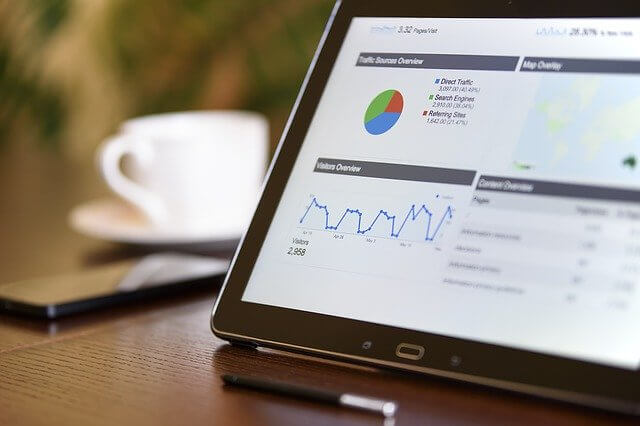
pdf编辑小工具栏
二、测量工具
测量工具,听起来好像很厉害的样子哦,其实呢,是为了我们在编辑PDF文件步骤中的图形使用的功能,它可以测量文档中多种几何体的面积、周长、距离。
具体操作如下:
同样在编辑器的工具栏中,我们可以找到这一工具,点击注释,测量工具中,有距离,周长以及面积。
三、绘图工具
绘图工具,顾名思义,就是让我们可以在PDF文件自由绘制我们想要的图形。
具体操作如下:
还是菜单栏中选择“注释”,如图是绘图工具,有箭头工具、多边形工具、铅笔工具等。
PDF工具栏设置
1、添加文本
用极速PDF编辑器打开PDF文档后,点击工具栏右上角“工具”后选择“文本添加工具”,这时在页面任意处单击鼠标左键就会出现文本框,直接在文本框中输入文字即可。同时选择工具栏“对象工具”后,可以任意拖动调整文本框位置。
2、文本对齐方式
添加文本后可以根据页面显示内容,选择相应的对齐格式。
点击工具栏“文本工具”后,选中要对齐的文本并单击鼠标右键,选择“对齐”,可更换任意对齐格式;
或者点击工具栏右上角“文本”后,选择“对齐”,再选择对齐格式均可。

pdf编辑小工具栏
3、文本间距
添加文本后,还可适当调整文档内容的段落间距、行距、字与字之间的间距;
点击编辑器工具栏“文本工具”后,选中需要调整的内容后点击鼠标右键,选择“间距”,可分别选择段落、行距、字符进行调整;
PDF工具添加链接
在Home(主页)功能区选项卡上的链接下,单击Create Link(创建链接)工具。
将一个框拖到想要链接的位置。
在出现的对话框中,单击Advanced(高级)。
单击Open a Web Link(打开Web链接),或从列表中选择所需的链接功能。
怎么样,是不是才发现pdf编辑器原来有这么多实用的小工具,不过没关系,看完本文,相信你已经学到了不少东西,另外,如果你缺少适合自己使用的PDF阅读器使用方法,欢迎下载福昕高级PDF编辑器。那今天对pdf编辑小工具栏的分享内容就到这里了,之后请继续关注本网站。